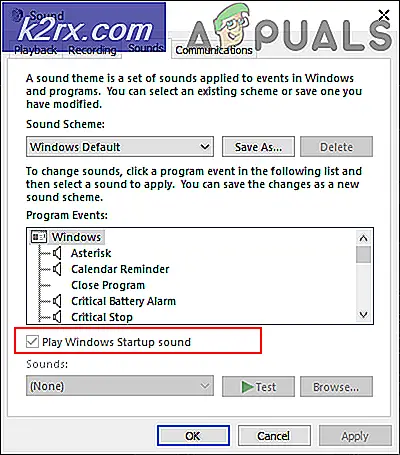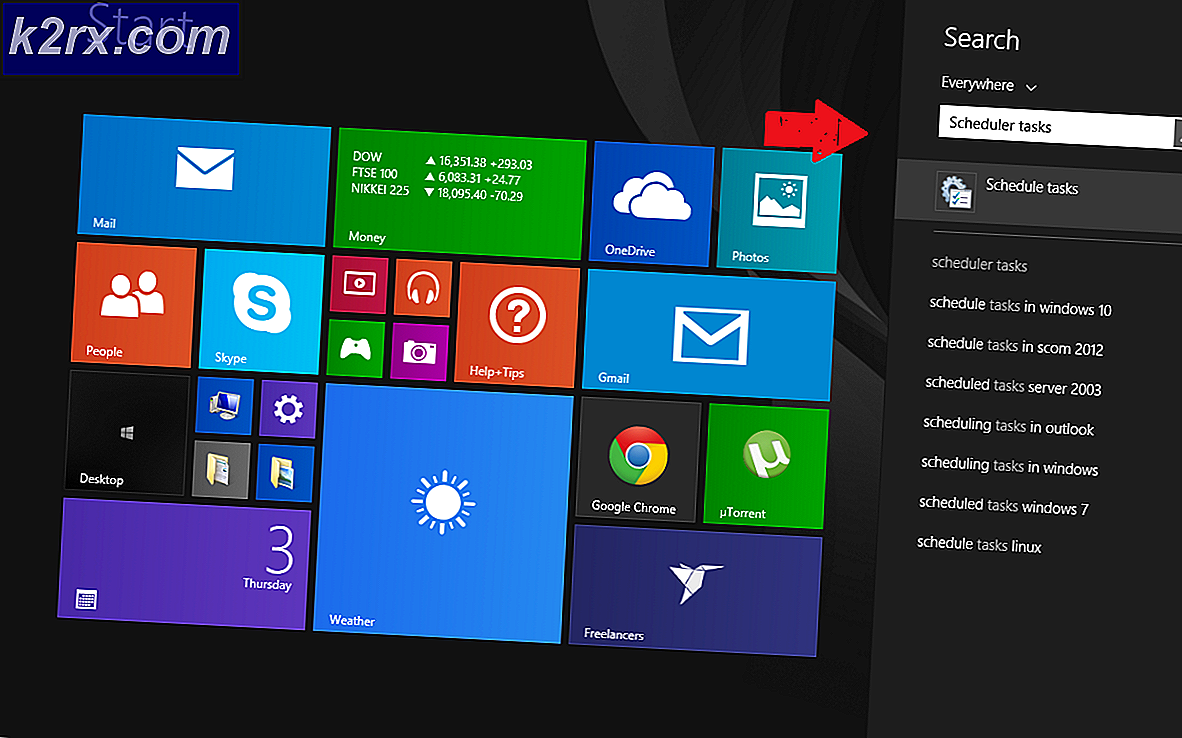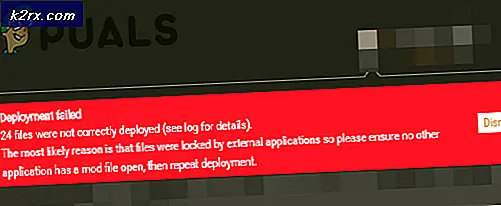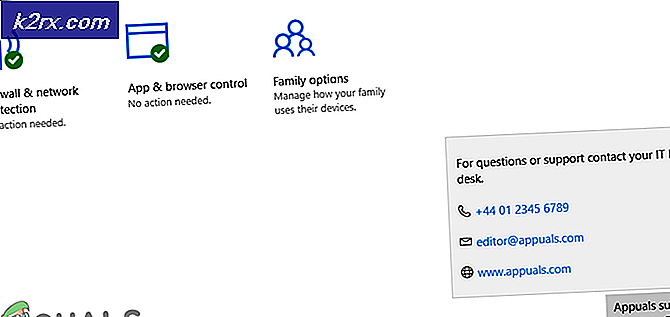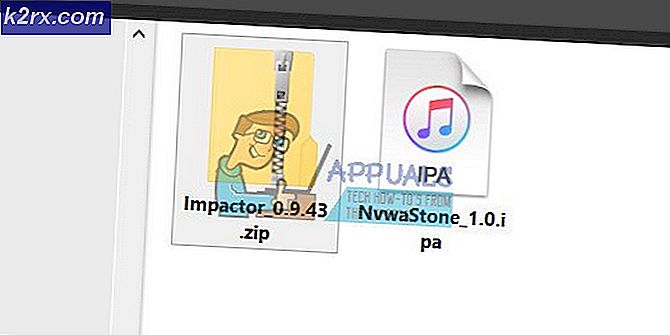Slik overklokkes AMDs HD 7X00 Series GPU
AMDs HD7000- serie av GPUer var en stor suksess, ikke bare på grunn av deres rene ytelse, men på grunn av deres enorme overklokkepotensial på den tiden. Sannheten blir fortalt, dette gjelder spesielt for HD 7870 og HD 7970, som begge hadde fantastiske OC-hull og kunne betraktes som overklokkingsparadis for entusiaster. Dette er nettopp derfor et stort antall av disse grafikkortene gjennomgikk ekstrem overklokking for å nå toppresultatet. Kortene i denne serien er ganske holdbare, kraftige, men har en tendens til å overopphetes hvis du presser dem for mye.
Med dette sagt vil denne opplæringen gjøre det mulig for deg å få mest mulig ut av grafikkortet til HD 7000-serien uten å gjøre noen skade på det. Du trenger ikke å bekymre deg for at denne opplæringen er for vanskelig å forstå eller bare for tweak geeks; Overklokking er ikke så farlig som mange mennesker hevder at det skal være, spesielt hvis du vet hva du gjør og / eller du har profesjonell veiledning ved din side (som denne opplæringen). Med dette i bakhodet vil vi hoppe rett til bedriften!
Krav
For å få mest mulig ut av din HD 7000 GPU via overklokking, må du først sørge for at du har all nødvendig programvare til å jobbe med. Ikke bekymre deg, du trenger ikke å bruke en eneste krone på programvare for å overklokke det, alle programmene nedenfor er freeware:
AMDs drivere
Du må oppdatere driverne til den nyeste versjonen for at hele prosessen skal gå så glatt som mulig.
Overklokking programvare
For å kunne overklokke GPUen din, trenger du en overklokkings programvare, hvorav den ene kommer sammen med AMDs drivere. Det kalles AMD Overdrive og har grunnleggende overclocking evner. Det som mangler er innstillinger for spenningsregulering som er viktig hvis du ønsker å overklokke din GPU. I så fall vil du laste ned MSI AfterBurner som er en toppkvalitets OC-programvare som har alt du trenger for overklokking (inkludert spenningsstyring). Vi bruker dette programmet for denne opplæringen.
Benchmarking programvare
Benchmarking-programvare er et must når du utfører noen form for overklokking, da den setter OCed-komponentene under stor belastning som kontrollerer stabiliteten til hele systemet. Med andre ord, bør du teste systemet med referanseprogramvare etter hver økning i GPUs kjerneklokke eller minneklokker, men mer på det senere i denne opplæringen. For nå, bør du gå videre og laste ned PassMark eller 3DMark, begge er gode benchmarking programmer som vil klemme de siste dråpene juice fra GPU.
Ekstra programvare
En annen flott ting å ha mens du overklokker din GPU er et systemverktøy verktøy kalt GPU Z. Den viser viktig informasjon om grafikkortet ditt, for eksempel båndbredde, pikselfyllingsfrekvens, teksturfyllingsfrekvens, klokker og så videre. Vi vil bruke den til å sjekke hvor mye ytelse vi fikk etter overklokking.
Strømforbruk
En annen veldig viktig ting med overklokking er å sørge for at PSU-enheten har litt topprommet for overklokken, da det er en liten sjanse for at det kan flaskehals hele systemet ditt hvis din PSU ikke kan produsere nok strøm til din OCed GPU.
Heldigvis har overklockede HD 7000-serien GPUer ikke problemer med høyt strømforbruk. Forskjellen mellom lager og overklokkede strømforbruk er minimal som du kan se ned nedenfor:
Tallene ovenfor representerer bare strømforbruket til GPU selv og ikke hele systemet. Tallet representerer ikke gjennomsnittlig, men maksimal strømforbruk under 100% belastning.
Som du kan se, er forskjellen i strømforbruk mellom aksjene og overklokkede bare 25W som er nær ingenting. Med andre ord, hvis din nåværende PSU kan håndtere lager HD 7xxx GPU ved full belastning, er det med sjanser at det ikke har noen problemer med å håndtere det selv etter overklokken.
Overklokkingstrinn
Til slutt har vi kommet til selve overklokkingen av HD 7000 GPU. Overklokkingsprosessen i seg selv er den samme for alle mid-to-high-end HD 7000 GPUer som deres kjerne klokker og minneklokker er veldig mye like, alt fra 800 til 1000 MHz for kjerneklokkene og 800 til 1500 MHz for minneklokker (inkludert alle rebranded og fabrikk-OCed-versjoner av HD 7000-serien GPUer). Med dette sagt, la oss hoppe rett til jobb!
Trinn 1 - Konfigurere MSI AfterBurner innstillinger
Først og fremst lukker du alle irrelevante programmer og programmer, og sørg for at du har installert og oppdatert all programvaren som er nevnt ovenfor. Deretter åpner du MSI AfterBurner og klikker på innstillingsknappen nederst til høyre i vinduet.
Når du har åpnet innstillingsvinduet, må du kontrollere følgende innstillinger:
- Lås opp spenningsreguleringen
- Lås opp spenningsovervåking
- Utvide offisielle overklokkingsgrenser
Etter å ha gjort dette, klikker du bare på Bruk deretter OK, og du vil være klar til å starte overklokking!
Trinn 2 - Overklokking
Før du begynner overklokking, må du sørge for at alle andre komponenter i systemet er stabile. Du kan gjøre dette ved å kjøre et testmål med PassMark eller 3DMark. Pass på at du skriver ned resultatene dine slik at du kan sammenligne dem med resultatene du får etter overklokking. Nå kommer vi endelig til den faktiske overklokkingen som er gjort på hovedvinduet.
Første ting først - øke GPU-viftehastigheten til cca 40% som vil gjøre det mulig for deg å få bedre OC-resultater og lavere temperaturer mens benchmarking. Nå er den faktiske overklokkingen - Den sikreste måten å overklokke HD 7000-serien GPU er å øke både kjerne- og minneklokker med 25Mhz. Etter hver økning vil du ønske å lagre endringene dine og kjøre et referansemål, men mer på det i neste trinn.
PRO TIPS: Hvis problemet er med datamaskinen eller en bærbar PC / notatbok, bør du prøve å bruke Reimage Plus-programvaren som kan skanne arkiver og erstatte skadede og manglende filer. Dette fungerer i de fleste tilfeller der problemet er oppstått på grunn av systemkorrupsjon. Du kan laste ned Reimage Plus ved å klikke herTrinn 3 - Benchmarking
Nå som du har hevet kjernen og minneklokken til GPU, er det på tide å måle det for å se, at det kan motstå overklokka. Dette trinnet er ganske enkelt - bare åpne PassMark eller 3DMark, velg ønskede innstillinger (ikke slipp innstillingene for lavt! Hvis de er for lave, vil GPU ikke bli korrekt testet under full belastning) og la referansen gjøre sitt jobb. Hvis det lykkes, kan du gå videre og gjenta det andre trinnet (heve klokka med 25MHz igjen). Fortsett å gjøre dette til du får en svart / blå skjerm eller din benchmarking programvare krasjer. Dette indikerer at du har nådd toppen av GPU-en din (husk at denne toppen er forskjellig fra GPU til GPU), og at du må senke klokka med 25 (eller i noen tilfeller til og med 50MHz) for å nå stabile grunner, eller hvis du virkelig vil få de siste bitene av strømmen fra GPU, kan du øke spenningen litt, noe som gir deg litt ekstra takhøyde for klokkeøkninger.
Trinn 4 - Tweaking spenningen
Husk at temperering med spenninger kan være ganske farlig, og du bør bare øke den litt hvis du ikke har et riktig kjølesystem for GPU, og ved riktig kjølesystem mener vi flytende kjølesystemer, tøris (også kjent som DICE ) og lignende komponenter. Med dette sagt, hvis du virkelig ønsker å spille med spenningsinnstillingene (og ved spill betyr det å øke dem betydelig) for å overclocke HD 7000-serien GPU, bør du investere i en slags ekstrem avkjøling for oppsettet ditt.
Likevel, selv med lagerventilen og uten å øke kortspenningen, kan du fortsatt øke kjerneklokken med minst 10%. Hvis du vil spille det trygt og / eller du er redd for å tukle med spenningsinnstillinger, la du det da. 10% ytelsesøkning er fortsatt god og vil gi deg en liten FPS boost i GPU-bundet applikasjoner og spill Men
Hvis du derimot liker å leve på kanten, og du er forberedt på å ta litt risiko, er det fortsatt relativt trygt å øke kortets spenning til 1, 25V med lagerventilen (sørg for at du øker viftehastigheten skjønt) . Ved denne spenningen vil du få rundt 15% til 20% ytelsesøkning.
sammenligninger
Nå som vi har presset vår GPU til maks, la oss se hva slags ytelsesøkning vi fikk!
temperaturer
Nedenfor kan du se ledig temperatur på våre HD 7870 (lager og overklokkede) og hvordan de sammenlignes med andre GPUer:
Som du kan se, har OCed HD 7870 lavere tomgangstemperatur enn lager en. La oss sjekke ut hvordan det står på neste diagram som viser temperaturene under full belastning:
Igjen, OCed Hd 7870 er kjøligere enn lageret en selv under full belastning. Dette er ingen overraskelse med tanke på at vi har økt viftehastigheten med 40%. Selv om det er litt kulere i både tomgangs- og fulllast scenarier, har den fortsatt en ulempe - det gir litt mer støy fordi vi økte viftehastigheten.
Viftehastighetsreguleringen er en viktig del av overklokkingen, og det bør derfor aldri tas for gitt. Hvis du ikke bryr deg om lyden, kan du øke viftehastigheten ytterligere til 50% eller til og med 60% hvis lesingene dine er høyere enn de i diagrammene (dette varierer også fra GPU til GPU) og hvis du er redd for GPU overoppheting. Sannheten blir fortalt, forskjellen i støynivå mellom lager og OCed (40% RPM økning) er knapt merkbar, men noen hater bare lyden av fansen i riggene sine
Ytelse øker
Her kommer den delen dere alle ventet på - la oss se hva slags ytelsesøkning vi faktisk fikk fra overklokken.
Første ting først, la oss sjekke ut før og etter skjermbilder av GPU Z:
På papir har HD 7870 nå bedre båndbredde, pikselfyllingshastighet og teksturfyllingshastighet. Nesten når spesifikasjonene til HD 79xx-kort. Men videospill kjøres ikke på papir, er de? Det er nettopp derfor vi skal vise deg gjennomsnittlig FPS på tvers av et par populære spill:
Siste tanker
Som vi sa i begynnelsen av denne veiledningen, har hele utvalget av HD 7000 GPUer et stort overklokkepotensial. Selv om det varierer fra kort til kort, kan du forvente minst en 10% økning i GPU-baseklokker med lagerfans og uten å tukle med spenningen. Men som du ser ovenfor, er det relativt enkelt å oppnå 20 +% ytelsesøkning. Alt som trengs er mye tålmodighet, tid og prøvefeil feilsøking. Hvis du kan spare et par timer for å finjustere GPU-kjerne- og minneklokker, samt viftehastighet og spenning, får du en merkbar ytelsesøkning i GPU-krevende applikasjoner og spill.
PRO TIPS: Hvis problemet er med datamaskinen eller en bærbar PC / notatbok, bør du prøve å bruke Reimage Plus-programvaren som kan skanne arkiver og erstatte skadede og manglende filer. Dette fungerer i de fleste tilfeller der problemet er oppstått på grunn av systemkorrupsjon. Du kan laste ned Reimage Plus ved å klikke her